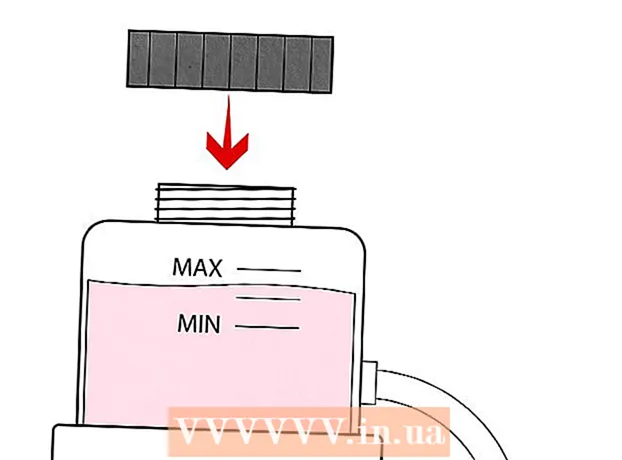Автор:
John Stephens
Жаратылган Күнү:
27 Январь 2021
Жаңыртуу Күнү:
1 Июль 2024

Мазмун
Бул wikiHow сизге жүктөлгөн оюндарды PSPге кантип кошууну үйрөтөт, андан кийин аларды каалаган PSP оюндары сыяктуу ойнотууга киргизсеңиз болот. Жүктөп алган оюңузду таанып билүү үчүн, PSP'иңизде колдонуучунун орнотулган программасы болушу керек.
Кадамдар
2 ичинен 1-бөлүк: PSPге оюндарды кошуу
Windows
. Экрандын төмөнкү сол бурчундагы Windows логотибин чыкылдатыңыз.
. Программа Старт терезесинин төмөнкү сол жагында жайгашкан.

Оюндун ISO файлы сакталган папкага өтүңүз. Эгер сиз PSPге көчүрүү үчүн видео оюнду жүктөп алсаңыз, анда ISO файлы оюндун папкасында болот.- Айрым оюндарда ISOнун ордуна ЖКУ файлдары колдонулат. Мындай учурда, сиз ЖКУ файлын табышыңыз керек.
- Адатта, ISO файлын камтыган папканы (же оюн папкасын) терезенин сол жагынан таба аласыз.

Аны тандоо үчүн ISO файлын чыкылдатыңыз.
Чыкылдатуу Үй. Бул өтмөк File Explorer терезесинин жогорку сол бурчунда жайгашкан.

Чыкылдатуу Көчүрүү (Көчүрүү). Бул параметр куралдар тилкесинин сол жагында жайгашкан Үй терезенин жогору жагында. ISO файлы тандалат.
PSP хостунун атын чыкылдатыңыз. Хост аталышы сол папка тилкесинде пайда болот, бирок аны табуу үчүн ылдый жылдырышыңыз керек болот.
- Түзмөктүн аталышын таппай жатсаңыз, "Бул ЖК" папкасын чыкылдатып, андан кийин "Түзмөктөр жана дисктер" аталышындагы PSP шайманынын аталышын эки жолу чыкылдатыңыз.
Сиздин PSPде ISO папкасы бар экендигин текшериңиз. PSP каталогунан баш аты "ISO" ("iso" эмес) аталышы бар папканы издеңиз. Эгер сиз бул папканы көрбөй жатсаңыз, анда улантуудан мурун жаңысын түзүшүңүз керек:
- Картаны чыкылдатыңыз Үй.
- Чыкылдатуу Жаңы Папка.
- Import ISO чоң тамгалар менен (жок iso) андан кийин басыңыз . Кирүү.
"ISO" папкасын ачуу. Папканы ачуу үчүн аны эки жолу чыкылдатыңыз.
Картаны чыкылдатыңыз Үй Дагы. Куралдар панели Үй File Explorer терезесинин жогору жагында пайда болот.
Чыкылдатуу Чаптоо Бул (Чаптоо) тандоонун оң жагында Көчүрүү куралдар тилкесинде. Сиз мурун көчүргөн ISO файлы PSP "ISO" папкасына салынат.
- Буга бир нече мүнөт кетиши мүмкүн.
Коопсуздан ажыратыңыз (Чыгып) жана PSP шнурун компьютерден сууруп алыңыз. ISO файлы PSPге ийгиликтүү өткөрүлүп берилгенден кийин, экрандын төмөнкү оң бурчундагы флэш-диск сүрөтчөсүн чыкылдатыңыз (мүмкүн ^ бул жерде) жана чыкылдатуу Чыгуу. Андан кийин, PSP кабелин компьютерден коопсуз чыгарып салсаңыз болот. жарнама
Mac
PSP күйгүзүңүз. Түзмөктү күйгүзүү үчүн PSPдин кубаттуулук баскычын басыңыз.
Сиздин PSP оюнду өзү ишке киргизе ала тургандыгына көзүңүз жетсин. Жүктөлүп алынган оюндарды көчүрүп алуудан мурун, PSPңиз жаңыланып, колдонуучунун камтылган программасы болушу керек.
- Эгерде сиздин PSP'де орнотулган бажы программасы орнотулбаса, анда улантуудан мурун улантышыңыз керек болот. Ошентип, жаңы машина жүктөлгөн оюнду ишке киргизе алат.
- Ошондой эле, PSPге койгуңуз келген оюнду жүктөп алыңыз.
PSPни компьютериңизге туташтырыңыз. PSP менен кошо келген кубаттагыч кабелинин USB учун компьютерге сайыңыз, андан кийин кубаттагычты оюн консолуна сайыңыз.
Open Finder. Колдонмонун көк бетинин сүрөтчөсү бар жана ал Macтын докунда жайгашкан.
Оюндун ISO файлы сакталган папкага өтүңүз. Эгер сиз PSPге көчүрүү үчүн видео оюнду жүктөп алсаңыз, анда ISO файлы оюндун папкасында болот.
- Айрым оюндарда ISOнун ордуна ЖКУ файлдары колдонулат. Мындай учурда, сиз ЖКУ файлын табышыңыз керек.
- Адатта, Finder терезесинин сол жагындагы папканы тандап алсаңыз болот.
- Сиз чыкылдатуу керек болушу мүмкүн All My Files (Бардык файлдар) Finderдин сол жагында жайгашкан, андан кийин ISO файлын табуу үчүн Finder терезесинин оң жагындагы издөө тилкесине ISO файлынын атын киргизиңиз.
ISO файлын тандаңыз. Аны тандоо үчүн ISO файлын чыкылдатыңыз.
Чыкылдатуу Түзөтүү (Түзөтүү). Бул нерсе Mac экранынын сол жагында жайгашкан. Ачылуучу меню пайда болот.
Чыкылдатуу Көчүрүү менюнун жогору жагында. ISO файлы көчүрүлөт.
PSP аталышын эки жолу чыкылдатыңыз. Хост аты Finder терезесинин сол жагында, "Түзмөктөр" аталышынын астында жайгашкан. PSP папкасы ачылат.
Сиздин PSPде ISO папкасы бар экендигин текшериңиз. PSP каталогунан баш аты "ISO" ("iso" эмес) аталышы бар папканы издеңиз. Бул папканы көрбөй жатсаңыз, улантуудан мурун жаңысын түзсөңүз болот:
- Меню пунктун чыкылдатыңыз Файл.
- Чыкылдатуу Жаңы Папка.
- Текст киргизиңиз ISO капиталдаштырылган (жок iso) Чыкылдатып, чыкылдатыңыз ⏎ Кайтып келүү.
"ISO" папкасын ачуу. Папканы ачуу үчүн аны эки жолу чыкылдатыңыз.
Чыкылдатуу Түзөтүү Дагы. Ачылуучу меню пайда болот.
Чыкылдатуу Чаптоо ачылуучу менюнун жогору жагында. ISO файлы "ISO" папкасына көчүрүлүп баштайт.
- Буга бир нече мүнөт кетиши мүмкүн.
Компьютерден PSP кабелин чыгарып, сууруп алыңыз. ISO файлы PSP "ISO" папкасына көчүрүлгөндөн кийин, түзмөктүн аталышынын оң жагындагы жогору жебесин чыкылдатып, андан кийин Чыгуу тандап, PSPни компьютериңизден ажыратыңыз. Андан кийин, PSPдин туташтыруу кабелин Macтан коопсуз чыгарып койсоңуз болот. жарнама
2-бөлүк 2: PSPде оюндарды баштоо
PSP өчүрүп-күйгүзүңүз. Оюн файлдары туура бириктирилгенине ынануу үчүн, PSPни өчүрүп, күйгүзүү баскычы менен кайра ачуу керек.
Тандоо Оюн. Бул нерсени тандоо үчүн сиз солго же оңго жылдырышыңыз керек болушу мүмкүн.
Тандоо үчүн ылдый жылдырыңыз Memory Stick, андан кийин баскычты басыңыз X. PSPдин ички эс тутуму ачылат, ушул жерде оюн сакталат.
Оюнду тандап, баскычын басыңыз X. Оюн башталат. Сиз ISO файлын PSPдеги "ISO" папкасына көчүрүп алганыңызча, оюн туура башталат. жарнама
Кеңеш
- PSP үчүн колдонуучунун программасын орнотуудан мурун, акыркы нускасын орнотуп жатканыңызды текшерүү үчүн, жеткиликтүү параметрлерди издеңиз.
Эскертүү
- Көпчүлүк өлкөлөрдө коммерциялык оюндарды өзүңүз сатып албаңыз жана жүктөбөңүз.
- PSP-ге колдонуучунун камтылган программасын орнотуу кепилдигиңизди жокко чыгарат.